Comment démarrer un programme de dons mensuels (méthode facile)
Publié: 2023-06-22Voulez-vous démarrer un programme de dons mensuels en ligne ? Si vous recevez des dons sur votre site Web, un programme mensuel est crucial pour le succès de votre organisation.
Un programme de dons mensuels est un système de dons récurrents qui permet aux donateurs de donner automatiquement un montant spécifique à leur organisation préférée sur une base mensuelle. Et avec WPForms, votre organisation peut être la préférée à qui faire un don. Tout ce qu'il faut, c'est votre site Web et un formulaire de don. Quoi de plus? C'est gratuit avec WPForms.
Dans cet article, nous allons vous montrer comment démarrer (facilement) un programme de dons mensuels en seulement 5 étapes.
Pourquoi devrais-je démarrer un programme de dons mensuels ?
Le lancement d'un programme de dons mensuels en ligne permet aux individus d'avoir un impact durable sur les causes qui leur tiennent à cœur, tout en profitant de la commodité, de l'engagement et de la flexibilité offerts par les plateformes numériques.
Et en utilisant des paiements récurrents (des dons mensuels), vous récoltez également des bénéfices pour votre organisation.
Non seulement un programme de dons mensuels fournit un flux de revenus constant à votre organisation, mais il favorisera également un lien plus fort entre vous et vos donateurs. De plus, les programmes de dons mensuels permettent aux donateurs de contribuer des montants plus petits qui correspondent à leur budget, qui s'accumuleront ensuite au fil du temps pour avoir un impact à long terme.
Créez votre formulaire de don maintenant
Comment démarrer un programme de dons mensuels (méthode facile)
Dans cet article
- Étape 1 : Obtenir le plugin WPForms
- Étape 2 : Créer un formulaire de don
- Étape 3 : Ajouter des champs de formulaire
- Étape 4 : configurer les options de paiement Stripe
- Étape 5 : Ajoutez Stripe à votre formulaire
Étape 1 : Obtenir le plugin WPForms
Étant donné que votre programme de dons mensuels fonctionne en ligne, vous devrez obtenir le plug-in WPForms pour votre site Web.
Vous pouvez télécharger le plugin ici sur WPForms, ou vous pouvez y accéder en effectuant une recherche rapide sur la page des plugins de votre tableau de bord WordPress.
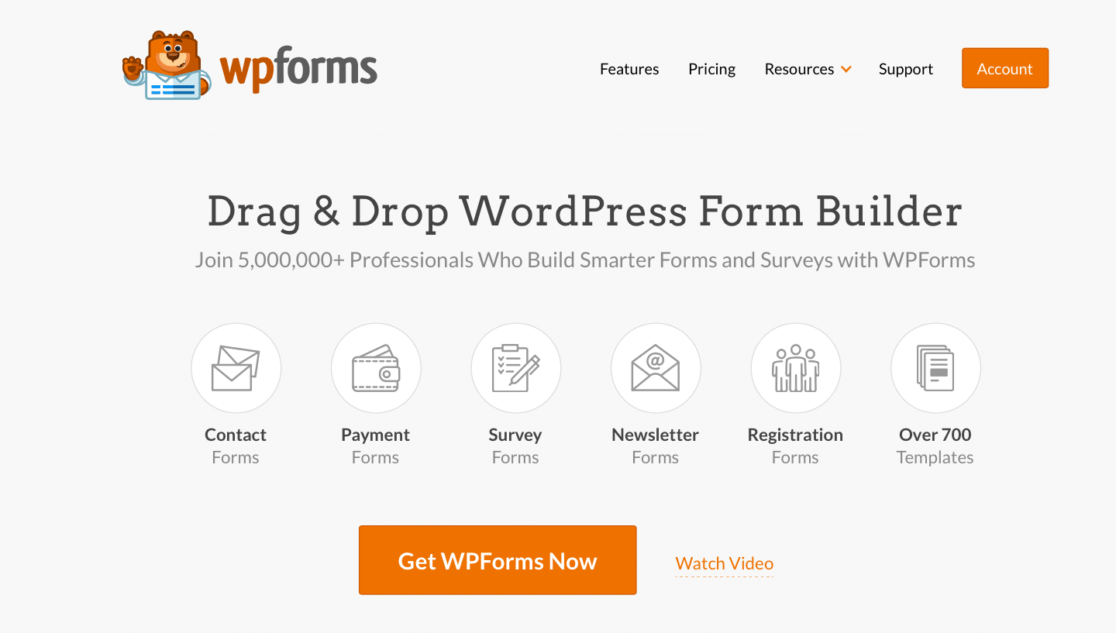
Assurez-vous que votre plugin WPForms est installé et activé.
Ensuite, vous verrez un nouvel élément de menu "WPForms" dans votre tableau de bord WordPress. Cliquez dessus pour accéder aux paramètres du plugin WPForms et commencer à créer votre formulaire.
WPForms est l'un des meilleurs plugins de paiement WordPress pour votre projet de don mensuel car il s'intègre à de nombreuses passerelles de paiement populaires. Nous vous montrerons comment intégrer la passerelle de paiement Stripe plus loin dans cet article.
Étape 2 : Créer un formulaire de don
Une fois que vous avez le plugin WPForms, vous pouvez commencer à créer des formulaires.
L'avantage de ce plugin est que vous pouvez soit créer votre propre formulaire à partir de zéro, soit prendre une longueur d'avance avec l'un des 759 modèles proposés dans la galerie WPForms.
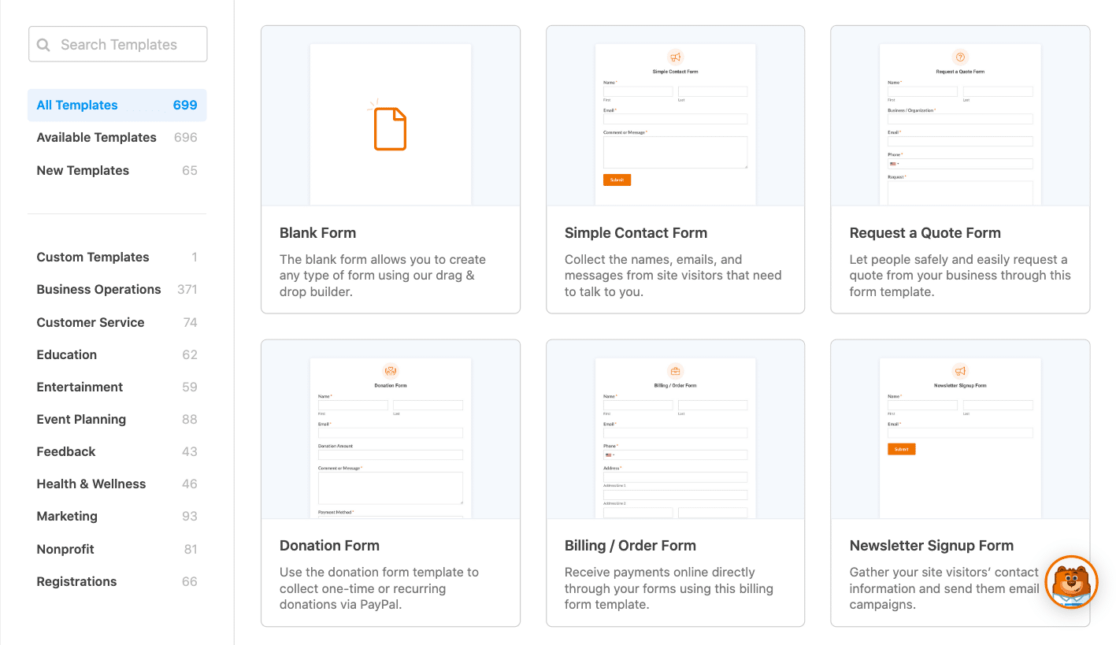
En fait, nous allons maintenant utiliser un modèle pour le formulaire de don. Accédez à la galerie de modèles dans le plug-in et choisissez un modèle de formulaire de don pour commencer.
Vous n'aurez qu'à entrer « don » dans la barre de recherche pour trouver un modèle de formulaire de don.
Il existe de nombreux modèles de dons parmi lesquels choisir, dont le style et le contenu varient. Pour ce tutoriel, nous utilisons le formulaire de don simple.
Lorsque vous le voyez, cliquez sur Créer un formulaire .
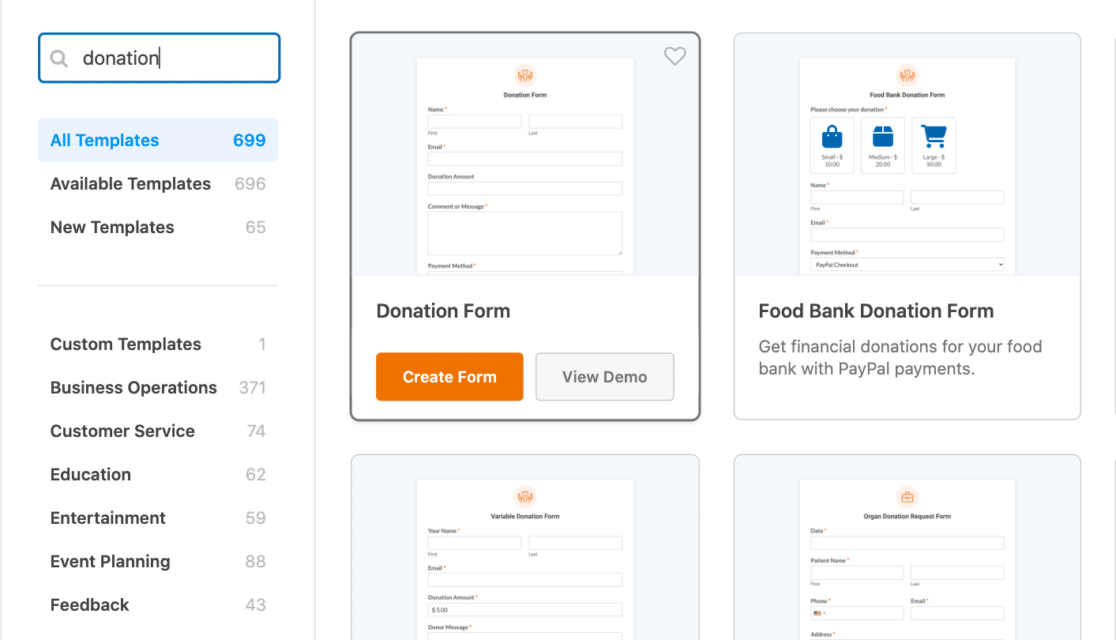
Vous serez maintenant redirigé vers le générateur de formulaires pour modifier et personnaliser votre formulaire de don nouvellement créé.
Étape 3 : Ajouter des champs de formulaire
Comme vous pouvez le voir, ce modèle de formulaire de don est pré-fait avec les champs dont vous avez besoin pour commencer à créer un bon formulaire de don. Il contient des champs permettant au donateur d'entrer son nom, son adresse e-mail, le montant du don et un commentaire ou un message.
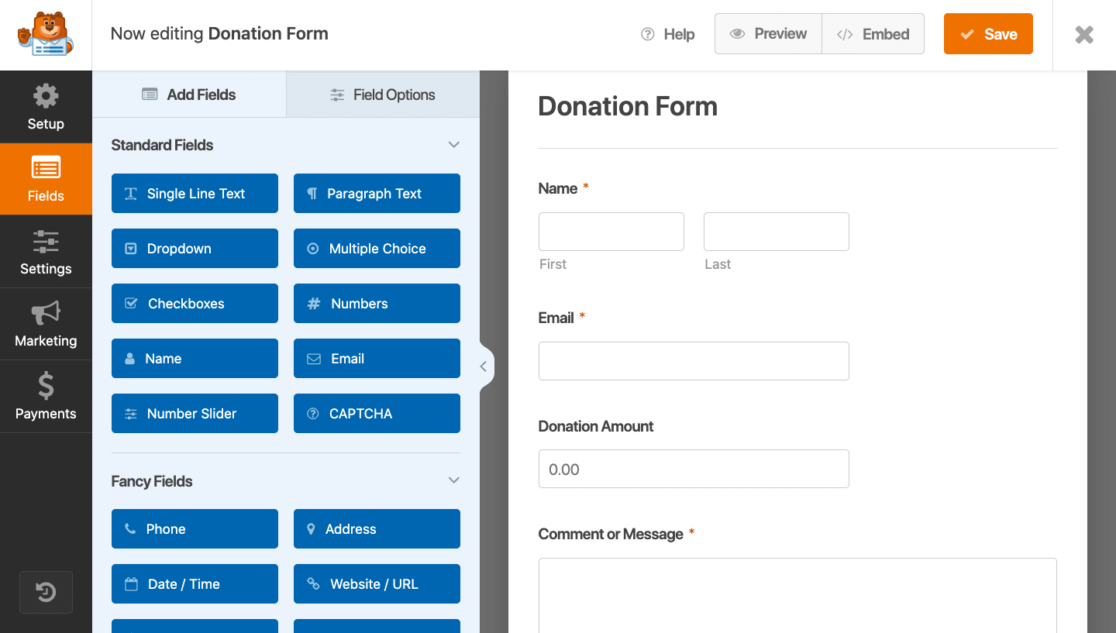
Mais, grâce au générateur de formulaires simple et amusant par glisser-déposer, vous pouvez personnaliser davantage votre formulaire en quelques clics.
Si vous souhaitez ajouter le logo de votre organisation à but non lucratif ou une image spécifique au formulaire, par exemple, vous pouvez le faire en faisant glisser le champ Contenu et en téléchargeant votre média.
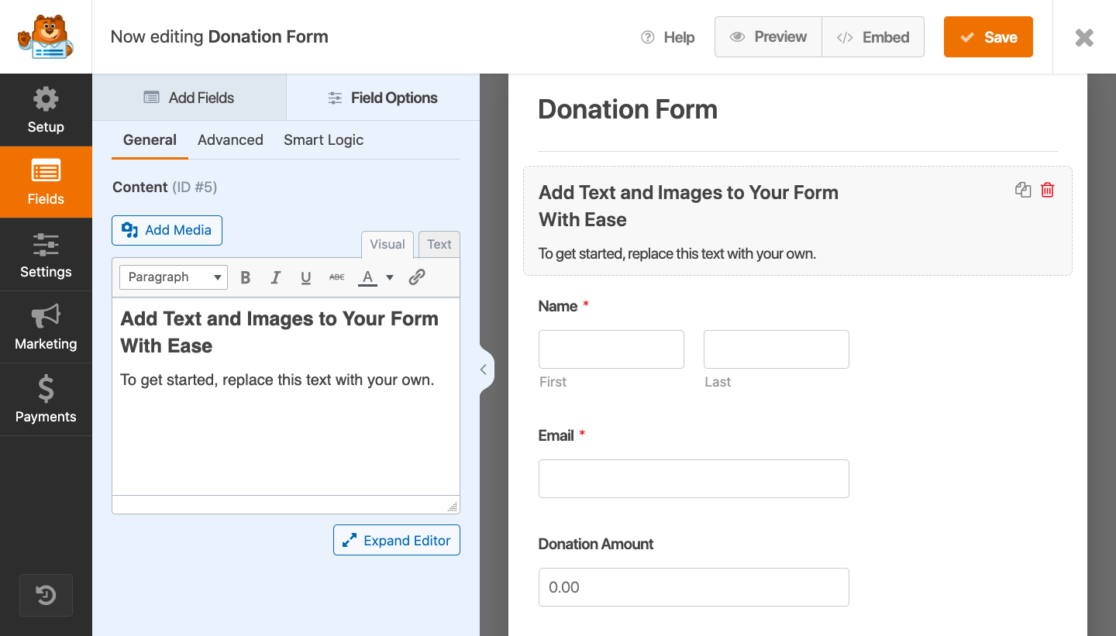
Vous pouvez faire glisser le champ Contenu où vous le souhaitez sur votre formulaire, de plusieurs manières. Ajouter des logos, des médias, du texte d'instructions, vous pouvez tout faire rapidement et facilement avec le générateur de formulaires.
Nous devons mentionner ici que pour utiliser la fonctionnalité de téléchargement du champ de contenu, vous devez disposer d'une licence mise à niveau comme Pro, Plus ou Elite. Cependant, de nombreuses options de personnalisation sont disponibles pour votre formulaire de don sans licence supérieure.
Par exemple, vous souhaitez peut-être ajouter une question ou une sélection de préférences avec laquelle l'utilisateur de votre formulaire interagira en cochant une case. Glissez-déposez simplement le champ Cases à cocher où vous le souhaitez, cliquez dessus et commencez à modifier votre champ !
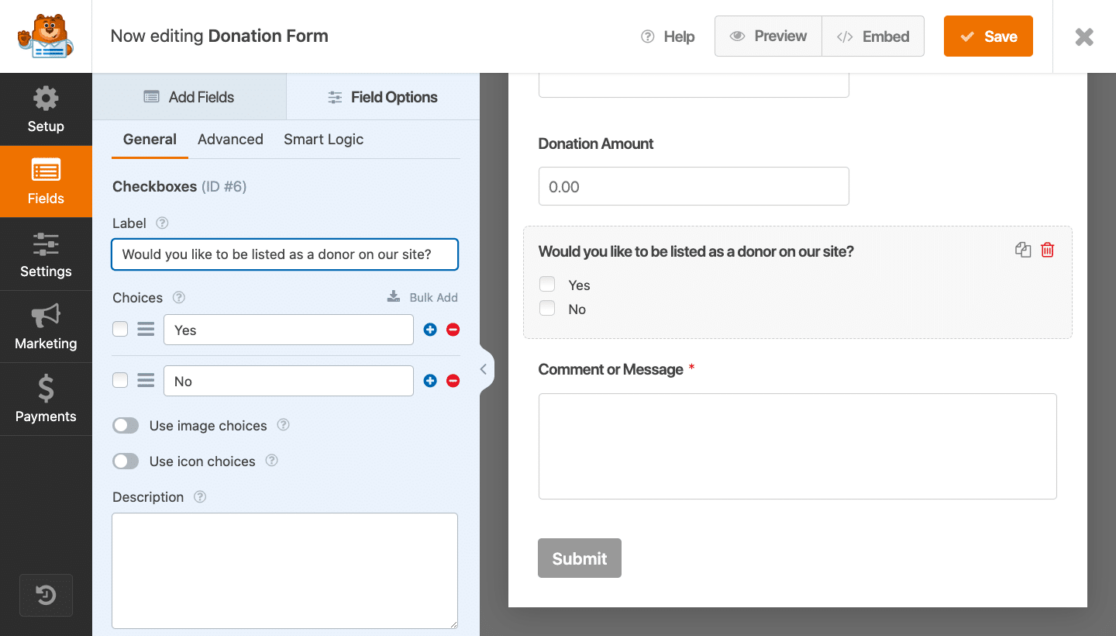
Bien qu'il existe de nombreux avantages associés à une licence mise à niveau, vous pouvez faire beaucoup de créativité avec les champs standard fournis avec un plan inférieur ou gratuit, comme WPForms Lite.

C'est la meilleure partie, en fait ! Vous n'avez pas besoin d'un plan Pro, Plus ou Elite pour ajouter un champ de paiement à votre formulaire de don - vous pouvez accepter les paiements sur vos formulaires immédiatement avec WPForms Lite.
Nous personnaliserons vos options de paiement par carte de crédit Stripe pour votre formulaire de don à l'étape suivante.
Étape 4 : configurer les options de paiement Stripe
Il est maintenant temps de configurer l'option de paiement pour votre formulaire de don. Étant donné que l'option de carte de crédit Stripe est disponible pour les utilisateurs Lite, allez-y et utilisez-la. Et pour les utilisateurs Pro et Elite de WPForms, assurez-vous d'installer l'addon Stripe Pro pour accéder à des fonctionnalités supplémentaires.
Pour configurer vos options de paiement Stripe, accédez d'abord à WPForms »Paramètres dans le menu de gauche de votre tableau de bord WordPress. De là, cliquez sur l'onglet Paiements .
N'oubliez pas de modifier la sélection de devise ici aussi, si vous en avez besoin.
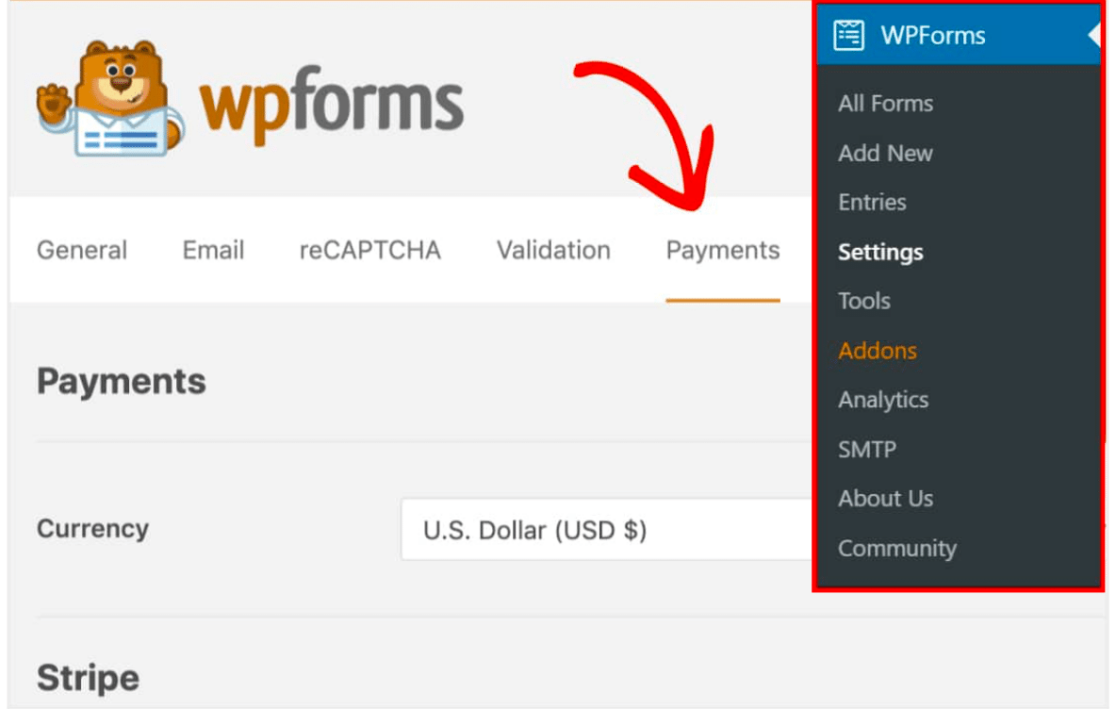
Ensuite, faites défiler jusqu'à la section Stripe et cliquez sur le bouton bleu Se connecter avec Stripe .
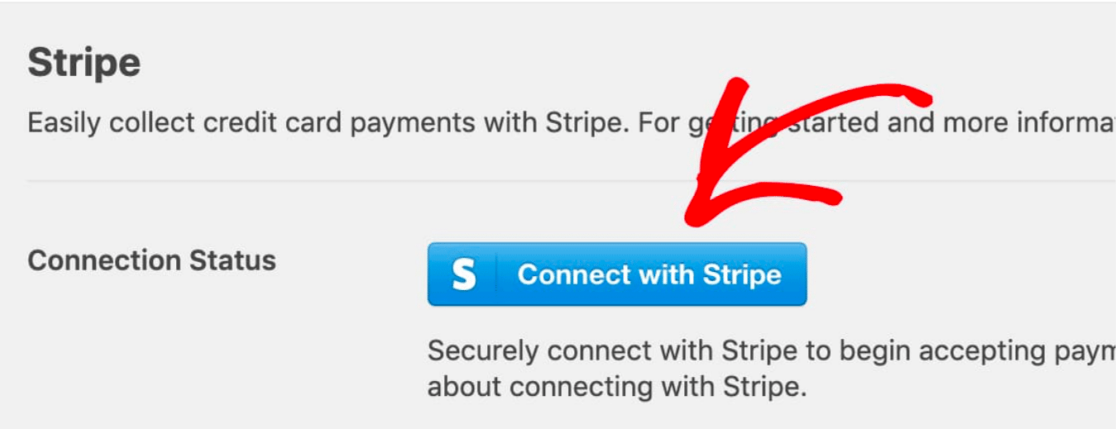
Il vous sera ensuite demandé d'autoriser la connexion entre vos formulaires et Stripe.
Gardez à l'esprit que ce que vous voyez sur cette page dépendra du fait que votre compte Stripe soit déjà activé ou non. Si vous n'avez pas encore de compte, vous devez le créer maintenant.
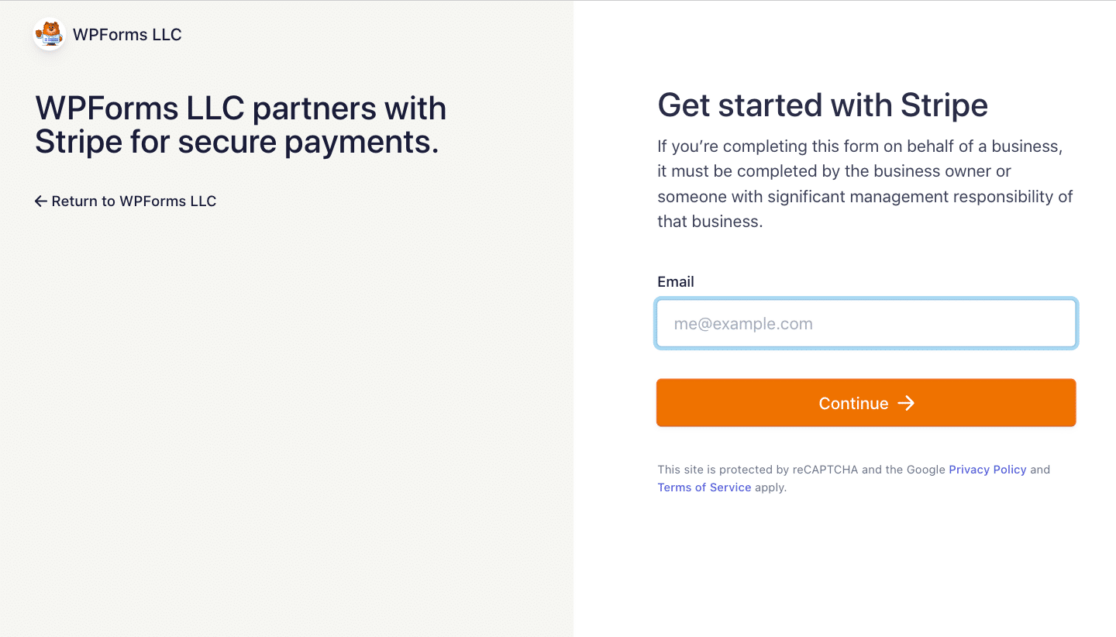
Ensuite, vous serez redirigé vers votre espace d'administration WordPress.
L' état de la connexion doit avoir une coche verte confirmant que la connexion est sécurisée et que vous êtes maintenant en mesure d'accepter les paiements avec Stripe.

Vous pouvez maintenant ajouter et activer l'option de paiement Stripe sur votre formulaire de don.
Étape 5 : Ajoutez Stripe à votre formulaire
De retour dans le générateur de formulaires, continuez et sélectionnez le champ Stripe Credit Card et déposez-le où vous le souhaitez, probablement au bas du formulaire.
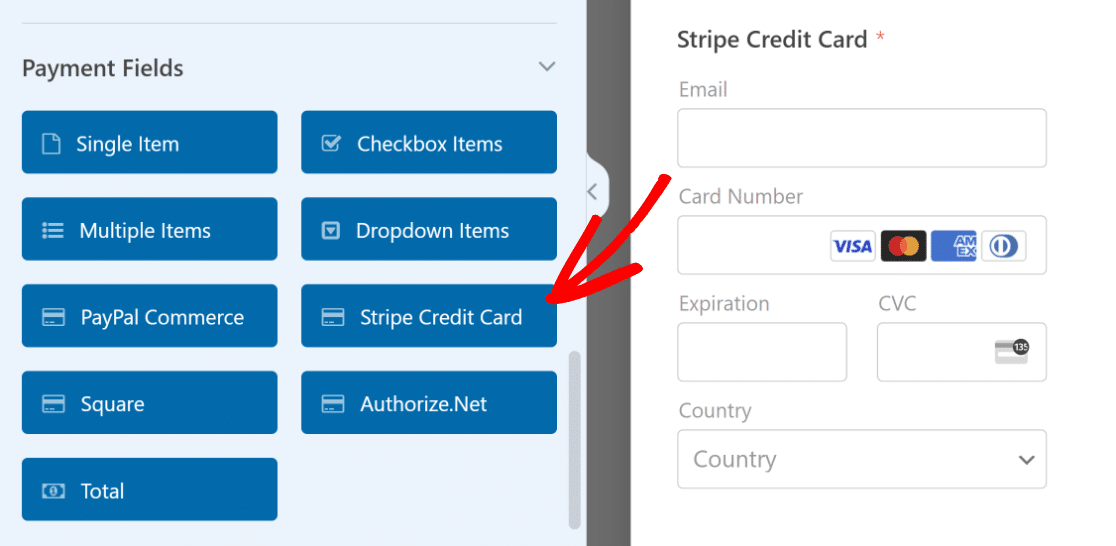
Gardez à l'esprit que pour que votre formulaire de don fonctionne avec Stripe, vous aurez besoin d'au moins un champ d'éléments (élément unique, éléments multiples, éléments de case à cocher ou éléments déroulants) parmi les champs de paiement de votre formulaire.
Une fois que votre formulaire de don est prêt avec tous les champs que vous souhaitez, allez dans Paiements » Stripe . Ensuite, dans le panneau Stripe, activez l'option intitulée Activer les paiements Stripe .
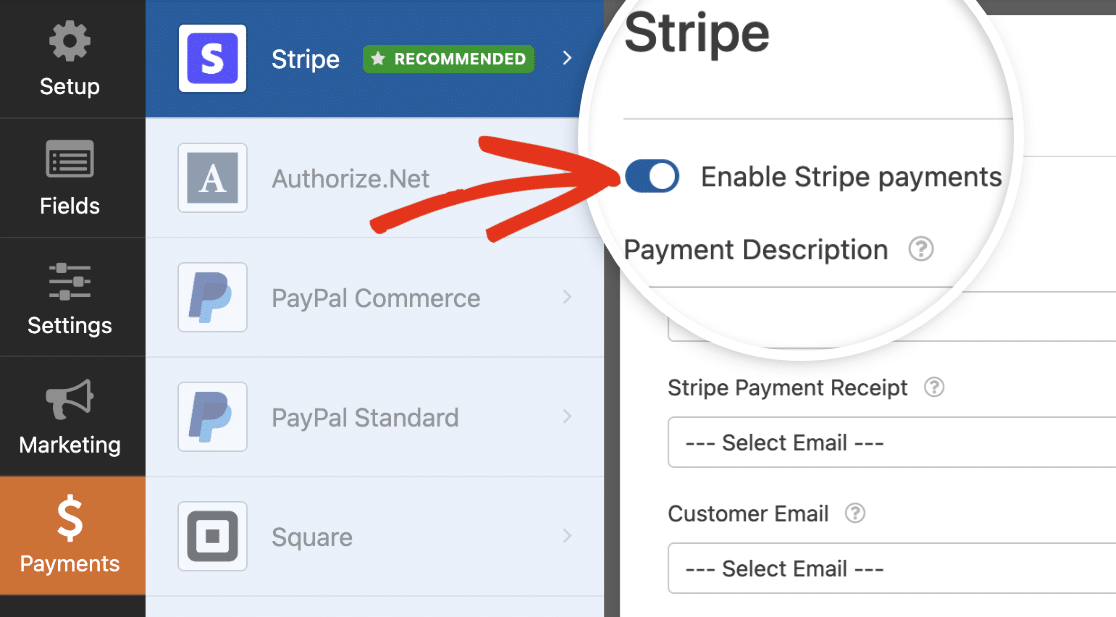
Vous pouvez également saisir ici une brève description du paiement , qui apparaîtra sur le relevé bancaire ou de carte du donateur.
Ensuite, sous Reçu de paiement Stripe , vous pouvez choisir un champ E-mail où Stripe peut envoyer un reçu.
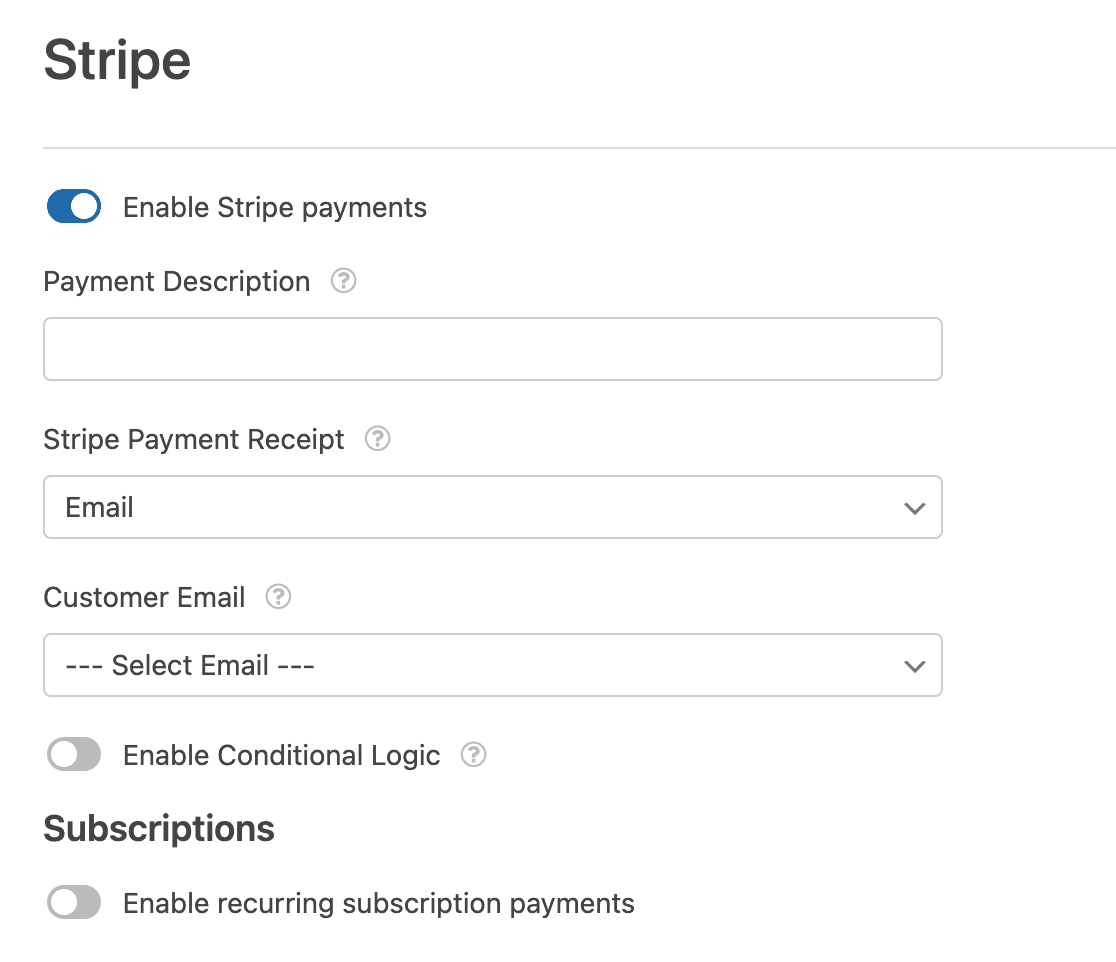
Si vous acceptiez un don unique, vous pourriez le faire ici. Mais, puisque vous créez un programme de dons mensuels, vous devrez définir des paiements récurrents. Cette partie est la clé d'un programme de dons mensuels réussi.
Activez l'option qui indique Activer les paiements d'abonnement récurrents .
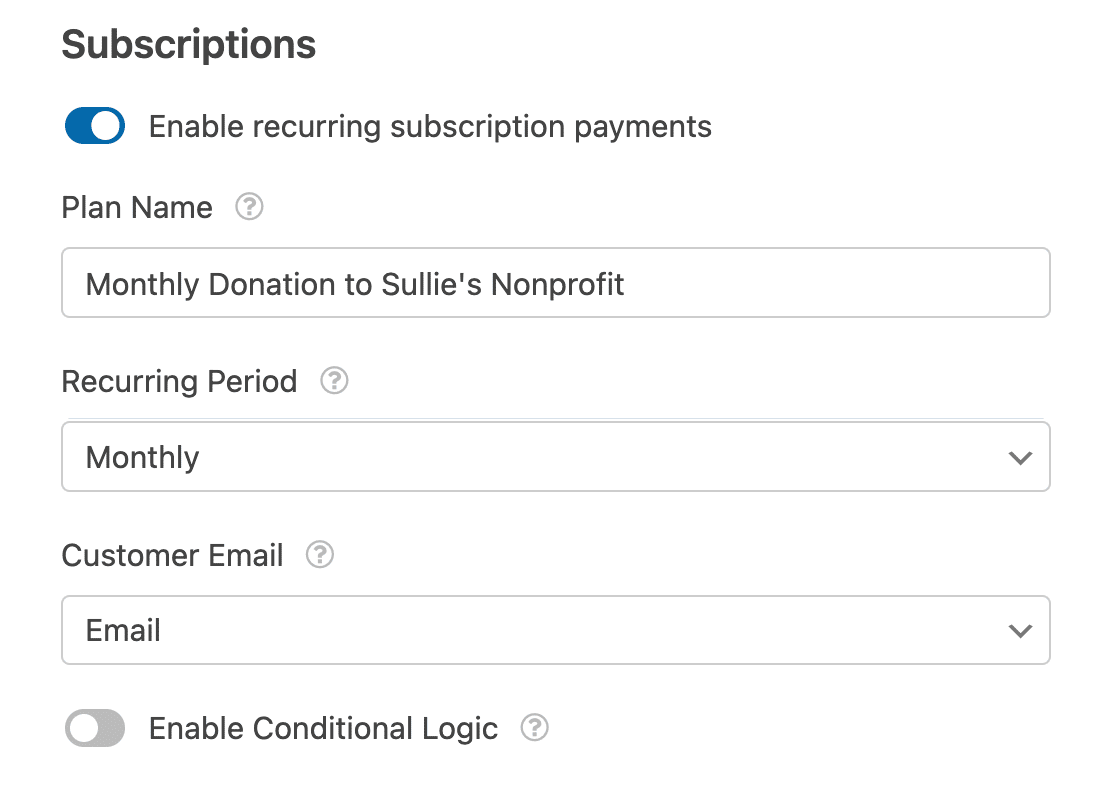
Maintenant, vous devrez compléter les paramètres suivants qui sont apparus.
Nom du plan : Entrez un titre pour l'abonnement que vos donateurs verront. Cela apparaîtra dans la transaction Stripe.
Période récurrente : vous pouvez choisir la fréquence des paiements récurrents : quotidienne, hebdomadaire, mensuelle, trimestrielle, semestrielle ou annuelle. C'est ici que vous choisirez l'option mensuelle pour votre programme de dons.
E-mail du client : dans cette liste déroulante, sélectionnez un champ E-mail de votre formulaire où le client peut être contacté.
Et c'est tout! Le formulaire de don est prêt à être mis sur votre site Web et à commencer à recevoir des dons de vos donateurs.
Mais avant de lancer officiellement votre programme de dons mensuels, nous vous recommandons de tester les paiements Stripe. Ensuite, il ne vous reste plus qu'à promouvoir votre programme et à orienter les donateurs dans la bonne direction.
Créez votre formulaire de don maintenant
Ensuite, créez une page de don qui inspire
Maintenant que vous connaissez les bases de la création d'un formulaire de don pour votre programme de don mensuel, il est temps de personnaliser votre page de don de manière à la rendre irrésistible pour les donateurs.
Jetez un œil à notre longue liste d'exemples de pages de dons pour trouver des idées et de l'inspiration à appliquer à votre propre page de dons.
Prêt à créer votre formulaire ? Commencez dès aujourd'hui avec le plugin de création de formulaire WordPress le plus simple. WPForms Pro comprend de nombreux modèles gratuits et offre une garantie de remboursement de 14 jours.
Si cet article vous a aidé, veuillez nous suivre sur Facebook et Twitter pour plus de tutoriels et de guides WordPress gratuits.
